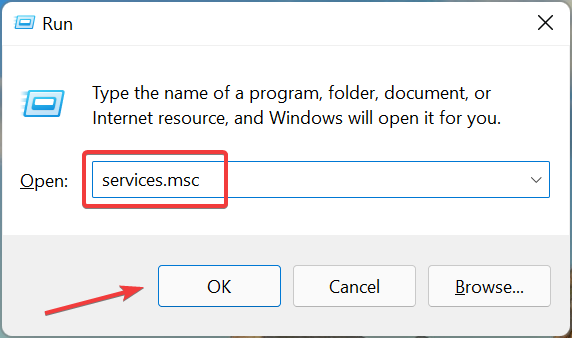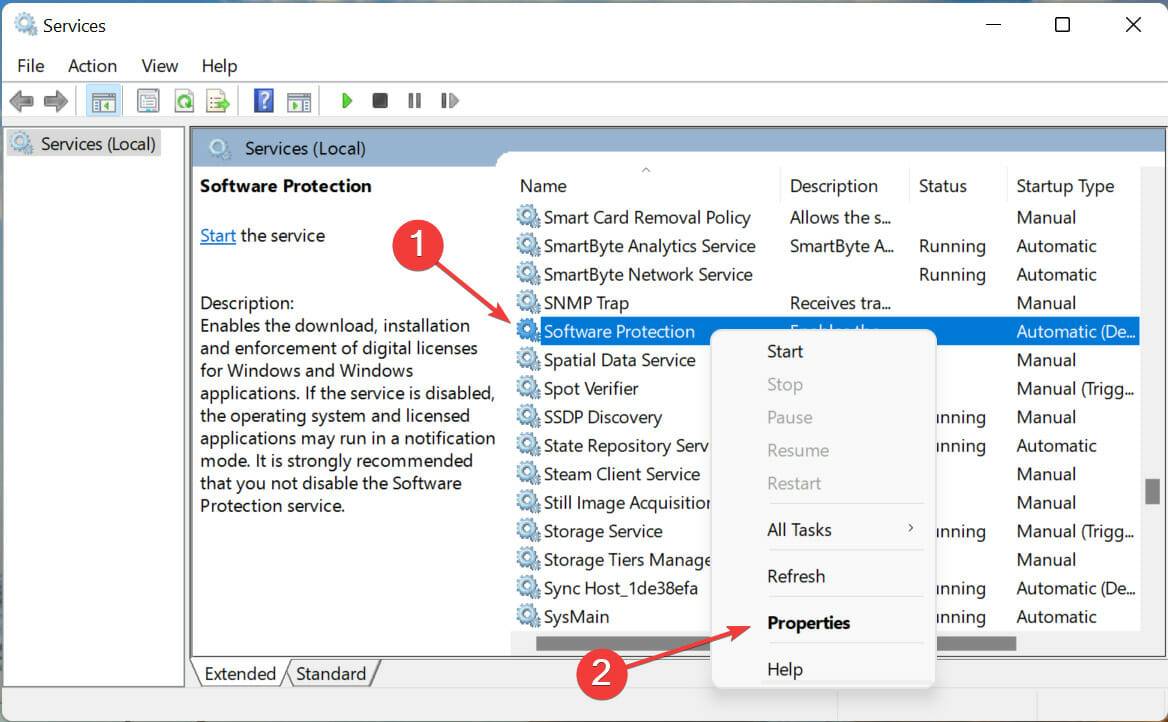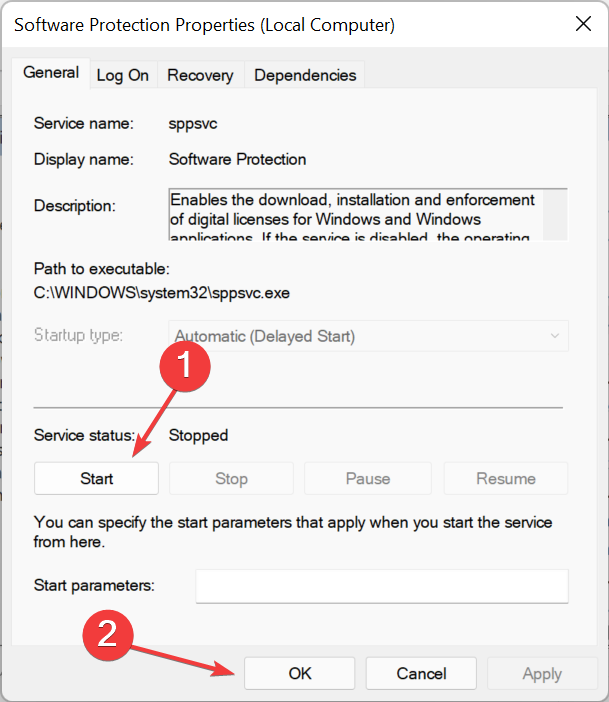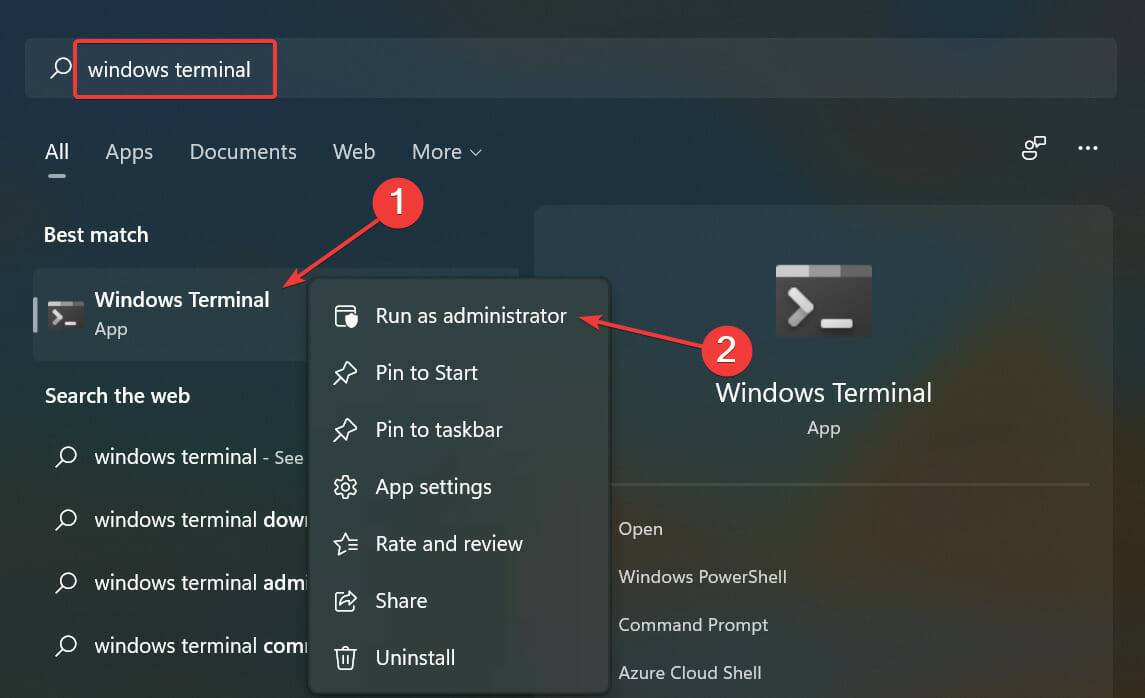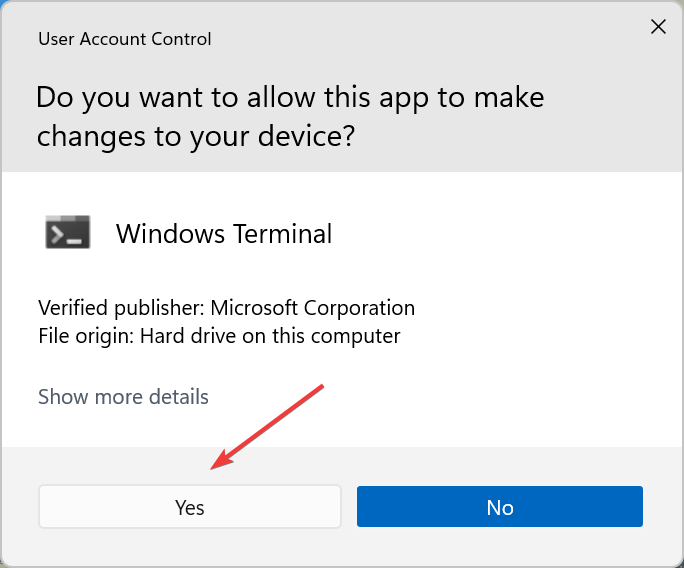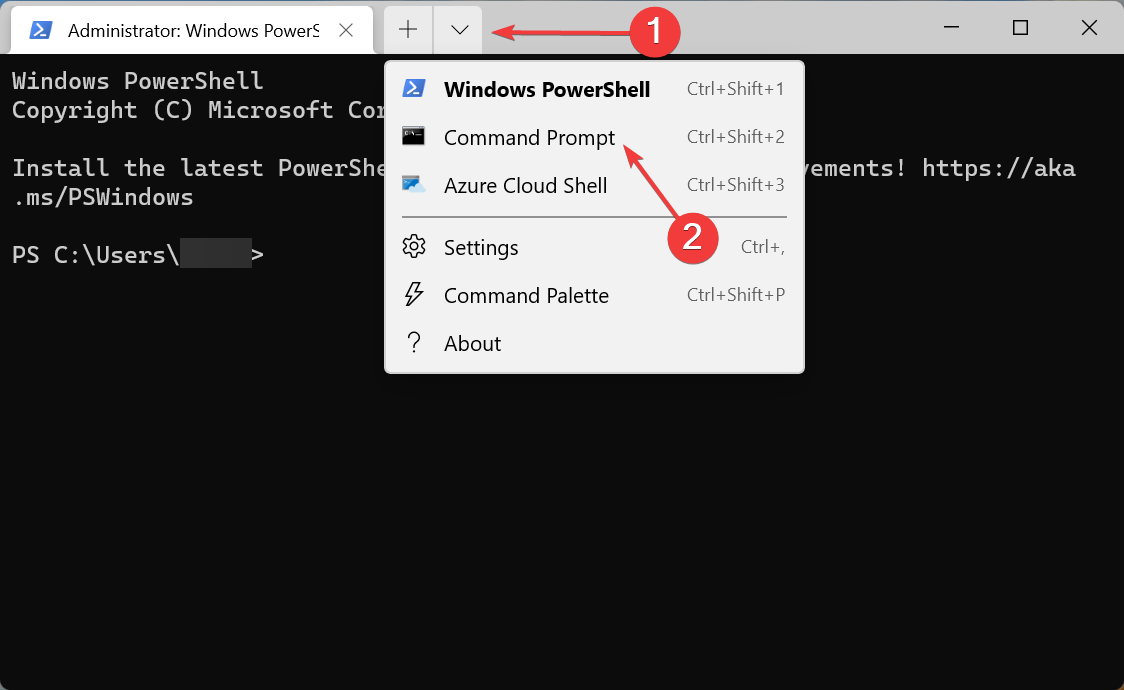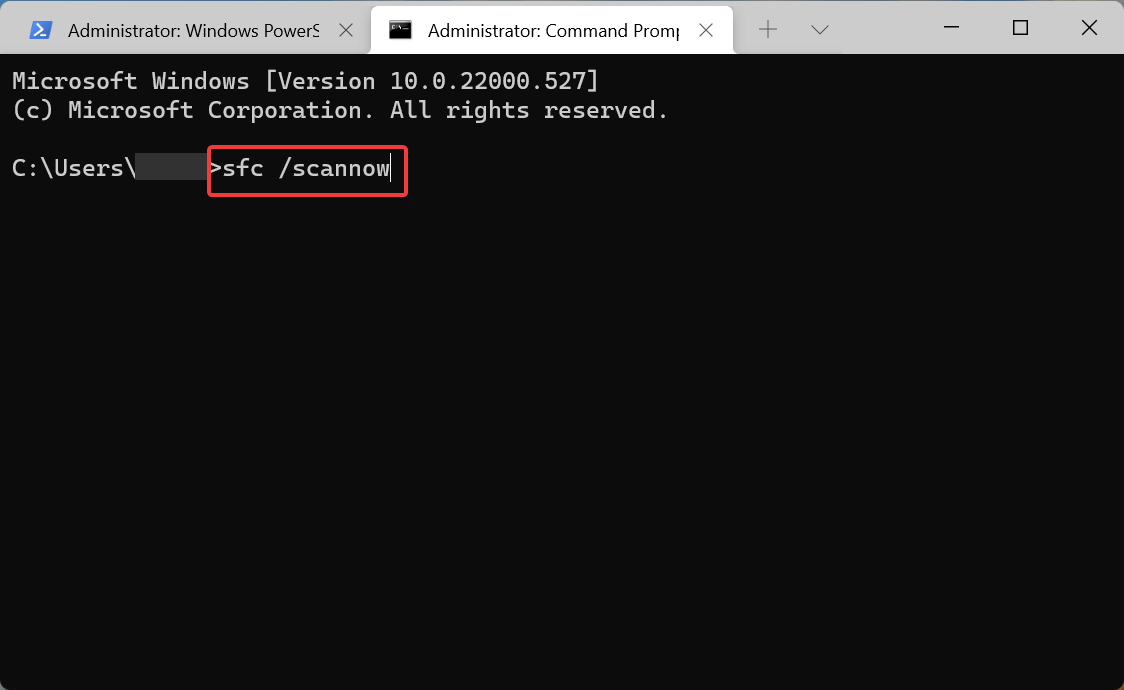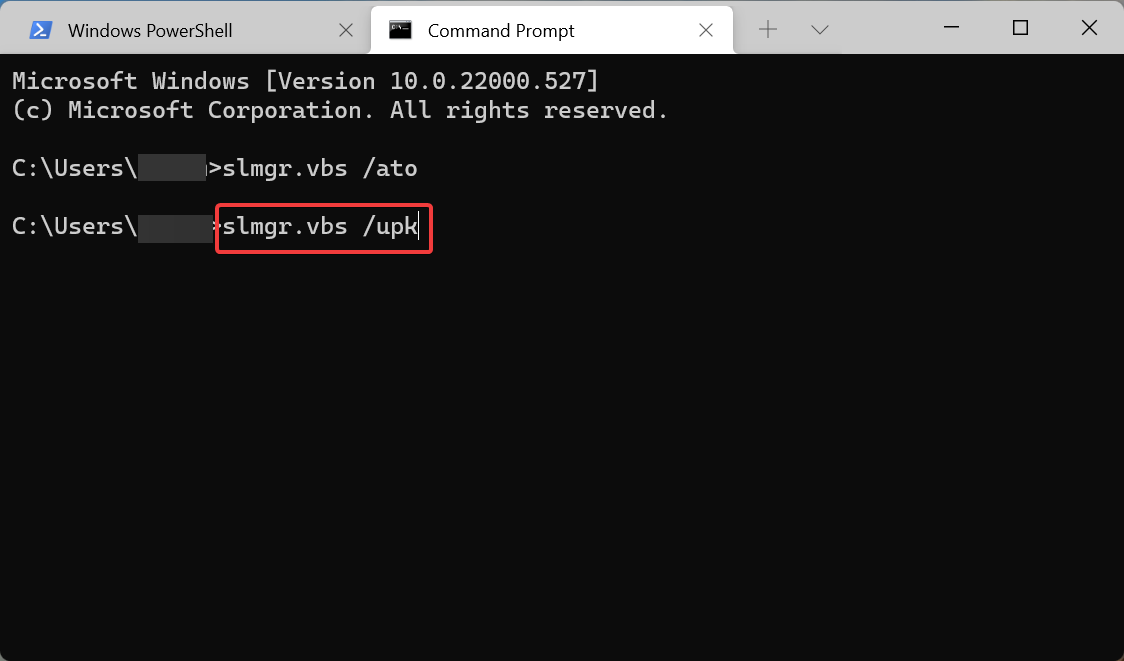Comment réparer l'erreur d'activation de Windows 11 0xc004c060
Pourquoi est-ce que j'obtiens l'erreur d'activation de Windows 11 0xc004c060 ?
Assurez-vous d'abord que votre Windows est authentique, puis assurez-vous que la clé de licence est valide. Veuillez également confirmer que la clé a été obtenue auprès d'une source officielle et qu'elle est appropriée pour la version du système d'exploitation installée.
Lorsqu'il y a un problème avec l'un de ces éléments, cela peut entraîner l'erreur d'activation de Windows 11 0xc004c060. Assurez-vous de les vérifier et assurez-vous que tout est correct avant de passer à la section suivante.
Si vous avez obtenu la clé par des moyens peu fiables ou si vous pensez que la copie que vous avez installée est une version piratée, vous devrez acheter une clé valide auprès de Microsoft.
En dehors de cela, des paramètres mal configurés, des services critiques manquants ou même des bugs dans la version actuelle peuvent provoquer cette erreur d'activation.
Maintenant que vous avez une compréhension de base de l'erreur et de sa cause profonde, laissez-nous vous guider à travers les correctifs les plus pertinents. Comment corriger l'erreur d'activation de Windows 11 0xc004c060 +
ILancez l'application Paramètres et sélectionnez
Windows Update dans la liste des onglets du volet de navigation de gauche.- Ensuite, cliquez sur le bouton Vérifier les mises à jour à droite. Si la mise à jour est répertoriée après l'analyse, cliquez sur Télécharger et installer
 pour l'obtenir.
pour l'obtenir. -
2. Exécutez l'utilitaire de résolution des problèmes intégré

- Appuyez sur Windows+#🎜🎜 #I
 Lancez l'application Paramètres et cliquez sur " Activer
Lancez l'application Paramètres et cliquez sur " Activer
- Cliquez sur l'option
- état d'activation ici. Maintenant, vous trouverez ici l'utilitaire de résolution des problèmes si votre Windows installé n'est pas activé. Exécutez-le et suivez les instructions à l'écran, en choisissant la réponse appropriée lorsque vous y êtes invité.
 Une fois l'utilitaire de résolution des problèmes terminé, redémarrez votre ordinateur pour que les modifications prennent effet et vérifiez si l'erreur d'activation de Windows 11 0xc004c060 a été corrigée.
Une fois l'utilitaire de résolution des problèmes terminé, redémarrez votre ordinateur pour que les modifications prennent effet et vérifiez si l'erreur d'activation de Windows 11 0xc004c060 a été corrigée. - Appuyez sur Windows+R pour démarrer la commande d'exécution et entrez-la dans le champ de texte services.msc et cliquez sur OK ou appuyez sur Enter pour lancer l'application Services.

- Recherchez le service Software Protection, faites un clic droit dessus et sélectionnez Propriétés dans le menu contextuel.

- Si le service n'est pas en cours d'exécution, cliquez sur le bouton "Démarrer" sous "État du service", une fois qu'il démarre, cliquez sur le "#" à en bas 🎜🎜#OK" pour enregistrer les modifications.

- Windows +S Lancez le menu de recherche, saisissez Windows Terminal dans le champ de texte, faites un clic droit sur le résultat de recherche concerné et sélectionnez Exécuter en tant qu'administrateur dans le menu contextuel.
 Cliquez sur
Cliquez sur - Oui dans l'invite contextuelle UAC (Contrôle de compte d'utilisateur).
 Maintenant, cliquez sur la flèche vers le bas en haut et sélectionnez
Maintenant, cliquez sur la flèche vers le bas en haut et sélectionnez - Invite de commandes dans la liste des options. Vous pouvez également lancer l'invite de commande en cliquant sur Ctrl++ dans un nouvel onglet Shift2.
 Maintenant, tapez/collez les commandes suivantes une à la fois et
Maintenant, tapez/collez les commandes suivantes une à la fois et - Entréecliquez après chaque commande pour exécuter le DISM outil :
DISM.exe /online /cleanup-image /scanhealth<strong>DISM.exe /online /cleanup-image /scanhealth</strong><strong>DISM.exe /online /cleanup-image /restorehealth</strong><strong>DISM.exe /online /cleanup-image /startcomponentcleanup</strong> - 运行DISM工具后,执行以下命令运行SFC扫描:
<strong>sfc /scannow</strong>
- 按Windows+X或右键单击任务栏中的开始按钮,然后从快速访问菜单中选择Windows 终端。

- 现在,单击向下箭头并从菜单中选择命令提示符。

- 执行以下命令,如果有效,您将收到提示 Windows 已激活的提示:
<strong>slmgr.vbs /ato</strong>
- 如果上一个命令不起作用,请执行此命令以删除产品密钥:
<strong>slmgr.vbs /upk</strong>
- 现在,粘贴以下命令并点击Enter. 确保将此处的 X 替换为您拥有的产品密钥:
<strong>slmgr.vbs /ipk XXXXX - XXXXX - XXXXX - XXXXX - XXXXX</strong><img src="/static/imghw/default1.png" data-src="https://img.php.cn/upload/article/000/887/227/168432763053841.png" class="lazy" alt="如何修复 Windows 11 的激活错误 0xc004c060">DISM.exe /online /cleanup-image /restorehealth
3. Démarrez les services clés
- Appuyez sur
5. 通过命令提示符激活 Windows 11
Après avoir exécuté l'outil DISM, exécutez la commande suivante pour exécuter
SFCScan :
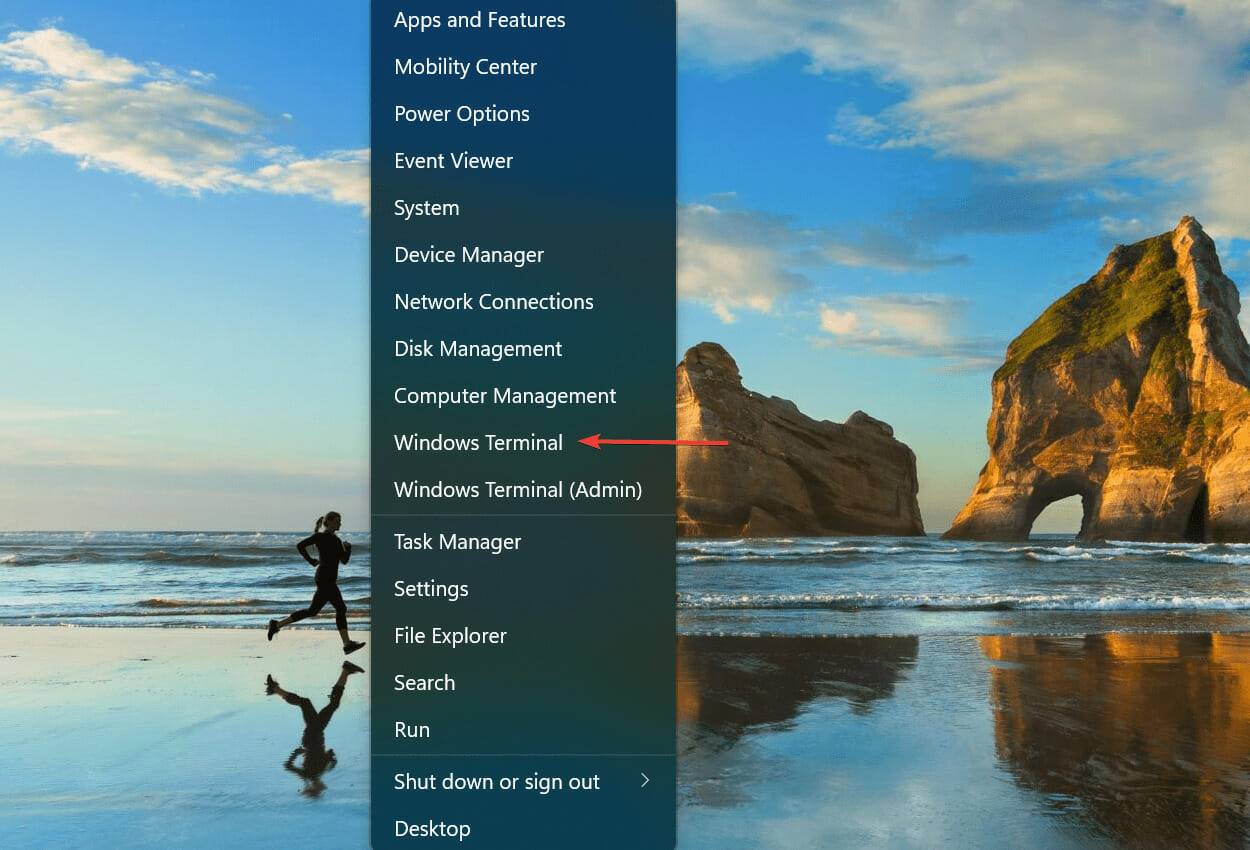
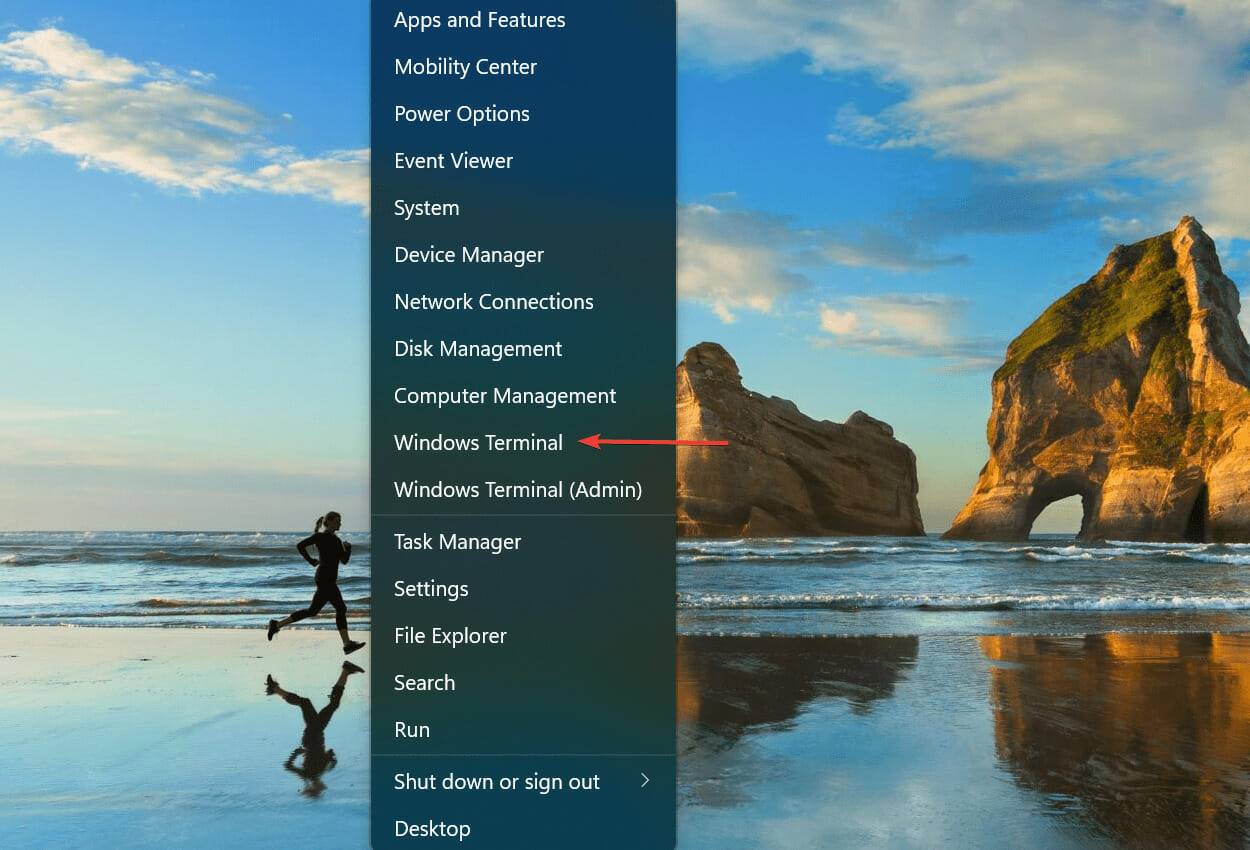 #🎜🎜 ##🎜🎜#Maintenant, cliquez sur la flèche vers le bas et sélectionnez #🎜🎜# Invite de commandes dans le menu. #🎜🎜#
#🎜🎜 ##🎜🎜#Maintenant, cliquez sur la flèche vers le bas et sélectionnez #🎜🎜# Invite de commandes dans le menu. #🎜🎜#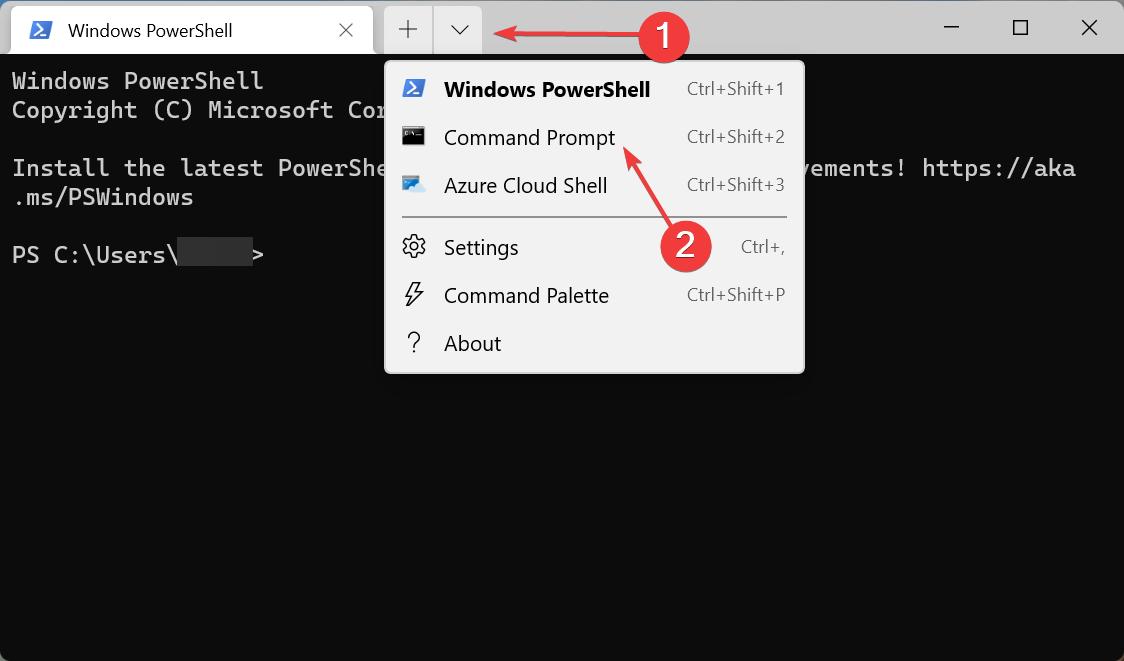 #🎜🎜 ##🎜🎜#Exécutez la commande suivante, si cela fonctionne, vous recevrez une invite indiquant que Windows a été activé :
#🎜🎜 ##🎜🎜#Exécutez la commande suivante, si cela fonctionne, vous recevrez une invite indiquant que Windows a été activé : #🎜🎜#slmgr.vbs /ato#🎜🎜#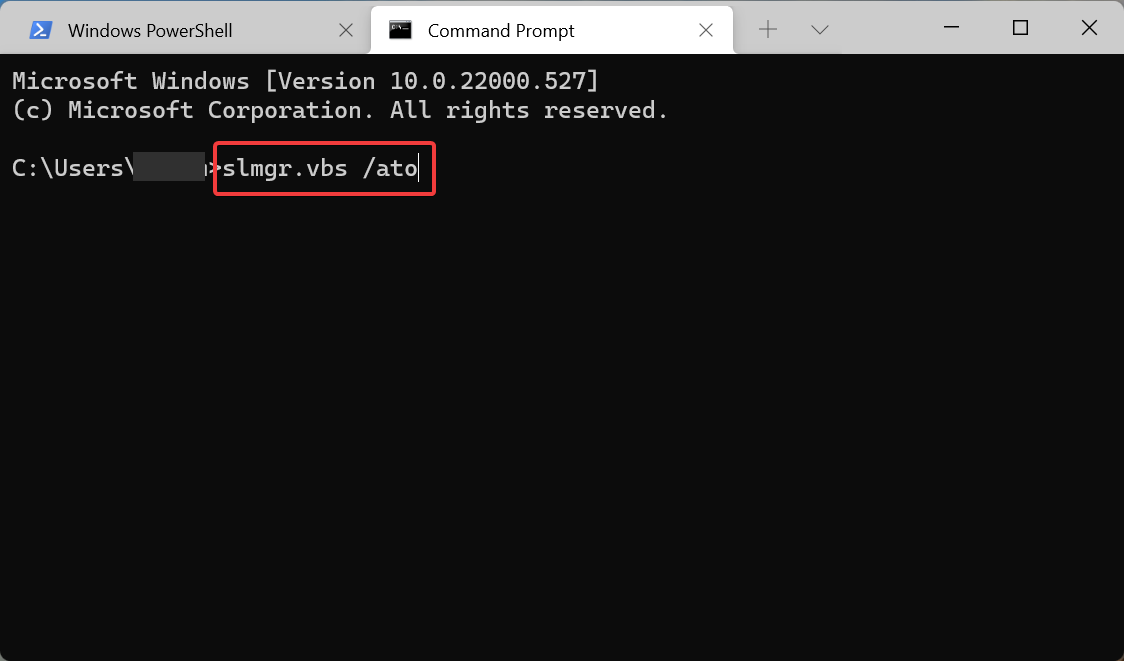 #🎜🎜##🎜🎜#Si la commande précédente échoue, veuillez exécuter cette commande pour supprimer la clé de produit :
#🎜🎜##🎜🎜#Si la commande précédente échoue, veuillez exécuter cette commande pour supprimer la clé de produit : #🎜🎜#slmgr.vbs /upk#🎜🎜# #🎜🎜##🎜🎜#Maintenant, collez la commande suivante et appuyez sur #🎜🎜#Entrée#🎜 🎜#. Assurez-vous de remplacer le X ici par la clé de produit que vous avez :
#🎜🎜##🎜🎜#Maintenant, collez la commande suivante et appuyez sur #🎜🎜#Entrée#🎜 🎜#. Assurez-vous de remplacer le X ici par la clé de produit que vous avez : #🎜🎜#slmgr.vbs /ipk XXXXX - XXXXX - XXXXX - XXXXX - 🎜##🎜🎜##🎜🎜#6. l'itération précédente, puis effectuez la mise à niveau vers Windows 11#🎜🎜##🎜🎜# Si vous avez effectué une nouvelle installation de Windows 11 et rencontré l'erreur d'activation 0xc004c060, alors vous devez réinstaller l'itération précédente puis la mettre à niveau. #🎜🎜##🎜🎜#Dans certains cas, aidez les utilisateurs à revenir à l'itération que la clé signifiait réellement, puis installez Windows 11 via Windows Update lorsqu'il est disponible. #🎜🎜##🎜🎜# Vous devrez peut-être attendre un peu pendant le déploiement de Windows 11 par phases, mais la mise à niveau vers celui-ci via Windows Update devrait aider à éliminer l'erreur d'activation 0xc004c060 dans Windows 11. #🎜🎜##🎜🎜#Dois-je vraiment activer Windows 11 ? #🎜🎜##🎜🎜#Il est préférable d'utiliser une version activée de Windows 11, ce qui est la situation idéale. Cependant, vous pouvez l'utiliser sans activer le système d'exploitation, mais cela violerait le contrat de services Microsoft. #🎜🎜#Les paramètres d'activation dans Windows 11 Les mises à jour critiques seront reçues. De plus, un message apparaîtra dans le coin inférieur droit de l'écran indiquant que Windows n'a pas encore été activé. <figure class="aligncenter size-full"></figure>
Ce qui précède est le contenu détaillé de. pour plus d'informations, suivez d'autres articles connexes sur le site Web de PHP en chinois!

Outils d'IA chauds

Undresser.AI Undress
Application basée sur l'IA pour créer des photos de nu réalistes

AI Clothes Remover
Outil d'IA en ligne pour supprimer les vêtements des photos.

Undress AI Tool
Images de déshabillage gratuites

Clothoff.io
Dissolvant de vêtements AI

AI Hentai Generator
Générez AI Hentai gratuitement.

Article chaud

Outils chauds

Bloc-notes++7.3.1
Éditeur de code facile à utiliser et gratuit

SublimeText3 version chinoise
Version chinoise, très simple à utiliser

Envoyer Studio 13.0.1
Puissant environnement de développement intégré PHP

Dreamweaver CS6
Outils de développement Web visuel

SublimeText3 version Mac
Logiciel d'édition de code au niveau de Dieu (SublimeText3)
 Comment désactiver l'assistant d'activation d'Office ? (Comment désactiver l'invite de l'Assistant d'activation d'Office)
Mar 14, 2024 pm 07:00 PM
Comment désactiver l'assistant d'activation d'Office ? (Comment désactiver l'invite de l'Assistant d'activation d'Office)
Mar 14, 2024 pm 07:00 PM
Dans le processus de travail informatique, des logiciels bureautiques sont souvent utilisés, mais dès que bureau est ouvert, une fenêtre d'invite de l'assistant d'activation apparaît. Comment le fermer ? Existe-t-il un moyen de désactiver complètement l'invite de l'assistant d'activation ? En fait, le fonctionnement est très simple, vous pouvez suivre la méthode de l'éditeur. 1. Utilisez la combinaison de touches Windows + R pour fermer l'assistant d'activation d'Excel. 1. Tout d'abord, utilisez la touche de raccourci Windows + R pour ouvrir la fenêtre d'exécution. 2. Entrez « Excel/regserver » dans la fenêtre d'exécution, puis appuyez sur. la touche Entrée ; 3. Attendez un moment et vous verrez une boîte noire apparaître avec le message « Inscription réussie ».
 Comment corriger le code d'erreur d'activation Win10 « 0xc0000022 » ?
Jan 12, 2024 pm 06:15 PM
Comment corriger le code d'erreur d'activation Win10 « 0xc0000022 » ?
Jan 12, 2024 pm 06:15 PM
Le système Win10 offre des fonctions plus puissantes et plus complètes, associées à ses méthodes de fonctionnement pratiques, permettant à de plus en plus d'utilisateurs de choisir d'installer ce système d'exploitation. Cependant, de nombreux utilisateurs ont rencontré de nombreuses erreurs inconnues lors de l'installation. que l'activation de Win10 échoue et que le code d'erreur "0xc0000022" est demandé. Ci-dessous, l'éditeur vous proposera un didacticiel graphique pour résoudre le problème de l'échec d'activation et le code d'erreur "0xc0000022". Depuis que Microsoft a publié Win10, les utilisateurs l'attendaient avec impatience. Par conséquent, de nombreux utilisateurs ont installé Win10 et, pour être plus parfait, une activation est nécessaire. Cependant, récemment, certains utilisateurs de Win10 n'ont pas réussi à l'activer sur leurs ordinateurs et ont demandé le code d'erreur 0xc0000022.
 Comment activer le tutoriel d'activation cad2020-cad2020
Mar 04, 2024 pm 06:00 PM
Comment activer le tutoriel d'activation cad2020-cad2020
Mar 04, 2024 pm 06:00 PM
De nombreux amis ne savent toujours pas comment activer cad2020, c'est pourquoi l'éditeur ci-dessous expliquera le didacticiel d'activation de cad2020. Les amis dans le besoin devraient y jeter un œil. Je pense que cela sera utile à tout le monde. 1. Double-cliquez sur l'[icône CAD2020] sur le bureau pour afficher les paramètres personnalisés de transplantation. Cliquez sur l'icône [cocher]. 2. Vous pouvez cliquer sur [Oui] ou [Non]. 3. Lorsque [Association AutoCAD-DWG] apparaît, cliquez sur le premier. 4. Sélectionnez [Utilisateur unique] et cliquez sur [Entrer le numéro de série]. 5. Cliquez sur [J'accepte]. 6. Cliquez sur [Activer]. 7. Numéro de série : [666-69696969], entrez la clé de produit : [001L1], cliquez sur [Suivant]. 8. Vérifiez que j'ai Aut
 Comment mettre à niveau la version de service à long terme de Win10 Enterprise version 2016 vers la version professionnelle
Jan 03, 2024 pm 11:26 PM
Comment mettre à niveau la version de service à long terme de Win10 Enterprise version 2016 vers la version professionnelle
Jan 03, 2024 pm 11:26 PM
Lorsque nous ne souhaitons plus utiliser l'actuelle édition de service à long terme de Win10 Enterprise Edition 2016, nous pouvons choisir de passer à l'édition professionnelle. La méthode est également très simple. Il suffit de modifier certains contenus et d'installer l'image système. Comment changer la version de service à long terme de Win10 Enterprise version 2016 en version professionnelle 1. Appuyez sur win+R, puis entrez « regedit » 2. Collez le chemin suivant directement dans la barre d'adresse ci-dessus : Computer\HKEY_LOCAL_MACHINE\SOFTWARE\Microsoft\WindowsNT \CurrentVersion3 , puis recherchez l'EditionID et remplacez le contenu par "professionnel" pour confirmer
 Activation de PyCharm Professional Edition en une minute
Feb 22, 2024 pm 05:27 PM
Activation de PyCharm Professional Edition en une minute
Feb 22, 2024 pm 05:27 PM
Étant donné que l’activation de PyCharm Professional nécessite l’achat d’une licence, le processus d’activation ne prend pas qu’une minute. Pendant le processus d'activation de PyCharm Professional Edition, vous devez généralement utiliser une clé de licence et un code d'activation. Si vous disposez d'une clé de licence et d'un code d'activation légitimes, vous pouvez activer PyCharm Professional Edition en suivant ces étapes : Ouvrez le logiciel PyCharm et sélectionnez « Aide » - « S'inscrire » dans la barre de menu. Dans la boîte de dialogue contextuelle, sélectionnez "Licence
 Comment activer Xiaomi Xiaoai
Mar 19, 2024 am 09:30 AM
Comment activer Xiaomi Xiaoai
Mar 19, 2024 am 09:30 AM
Les amis qui connaissent le système MIUI doivent savoir qu'il propose de nombreuses opérations pratiques, telles que la numérotation à une touche sur le bureau, le glissement à trois doigts vers le bas pour prendre des captures d'écran, etc. Ce que je veux vous présenter aujourd'hui, c'est l'opération d'appui long de MIUI14. Par exemple, appuyez et maintenez l'icône de l'application sur le bureau pour afficher le menu étendu. Appuyez et maintenez le bouton d'alimentation sur n'importe quelle interface pour réveiller les camarades de classe de Xiao Ai. Un appui long peut réaliser des fonctions telles que la fonction directe et le démarrage rapide. Comment activer Xiaomi Xiaoai Classmate ? Dans les paramètres du téléphone, recherchez et cliquez sur « Xiaomi Xiaoai Classmate ». Entrez ensuite dans l'interface Xiaoai et cliquez sur "Assistant vocal". Ensuite sur l'interface de l'assistant vocal, cliquez sur le bouton à droite de « Voice Wake » pour l'activer.
 Comment obtenir la clé d'activation de Windows 10 et précautions
Mar 27, 2024 pm 09:09 PM
Comment obtenir la clé d'activation de Windows 10 et précautions
Mar 27, 2024 pm 09:09 PM
La clé d'activation de Windows 10 est un ensemble de numéros de série qui doivent être saisis lors de l'installation du système d'exploitation Windows 10. Elle est utilisée pour vérifier la légitimité du système et déverrouiller toutes les fonctions du système d'exploitation. Pour de nombreux utilisateurs, l'activation des systèmes Windows 10 peut rencontrer certaines difficultés, c'est pourquoi cet article présentera quelques méthodes et précautions pour obtenir les clés d'activation de Windows 10. Comment obtenir la clé d'activation Windows 10 1. Achetez la clé authentique Achetez la clé d'activation Windows 10 authentique
 Comment activer Xiaoai sur le téléphone Xiaomi
Mar 14, 2024 pm 03:46 PM
Comment activer Xiaoai sur le téléphone Xiaomi
Mar 14, 2024 pm 03:46 PM
Les smartphones font désormais partie intégrante de nos vies. En tant que produit de téléphonie mobile populaire, les téléphones mobiles Xiaomi ont gagné l'amour d'un grand nombre d'utilisateurs grâce à leurs excellentes performances, leurs fonctions riches et leur rapport qualité-prix. Parmi eux, Xiaoai, en tant qu'assistant vocal intelligent des téléphones mobiles Xiaomi, offre également aux utilisateurs l'expérience pratique d'un assistant vocal intelligent. Alors, comment activer Xiao Ai lors de l'utilisation de téléphones mobiles Xiaomi ? Ce guide didacticiel vous fournira les étapes de fonctionnement détaillées. Les utilisateurs qui ne comprennent pas encore peuvent suivre cet article ! Dans la page des paramètres Xiaomi qui s'ouvre, cliquez sur l'élément de menu Plus de paramètres. Cliquez sur les gestes et les éléments du menu contextuel des boutons. De cette façon, vous pouvez ouvrir la page d'accueil des gestes et des raccourcis de boutons, et trouver l'élément de menu de l'assistant vocal



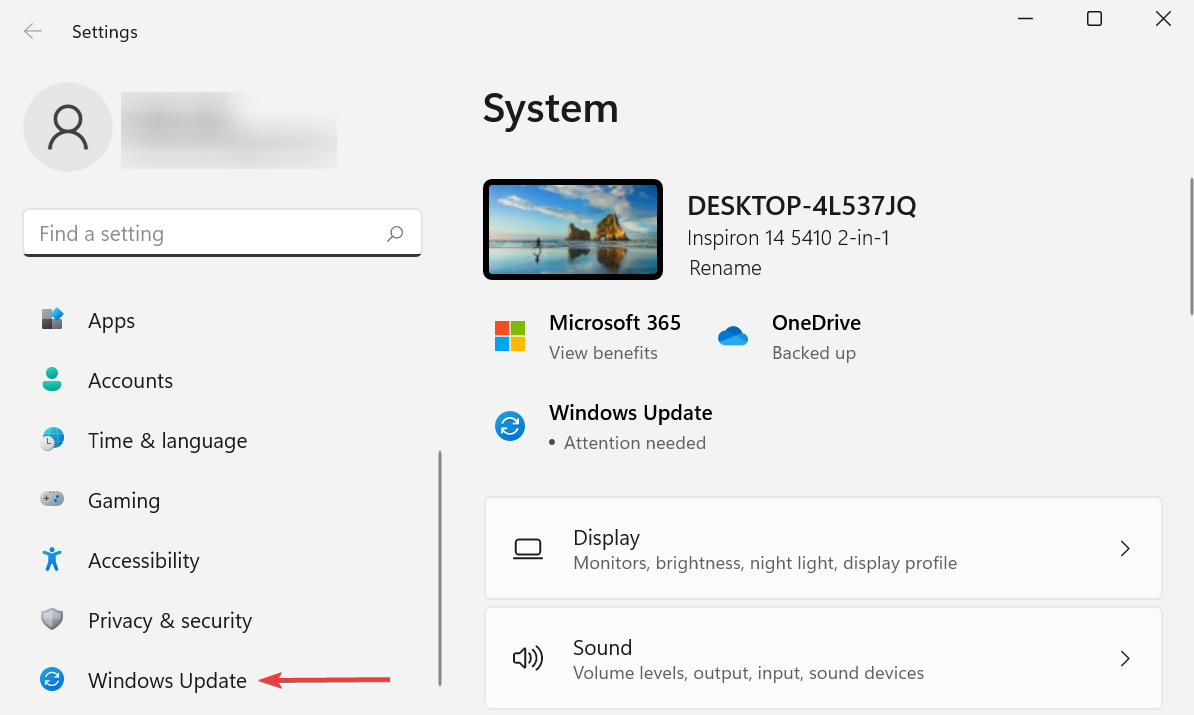 pour l'obtenir.
pour l'obtenir. 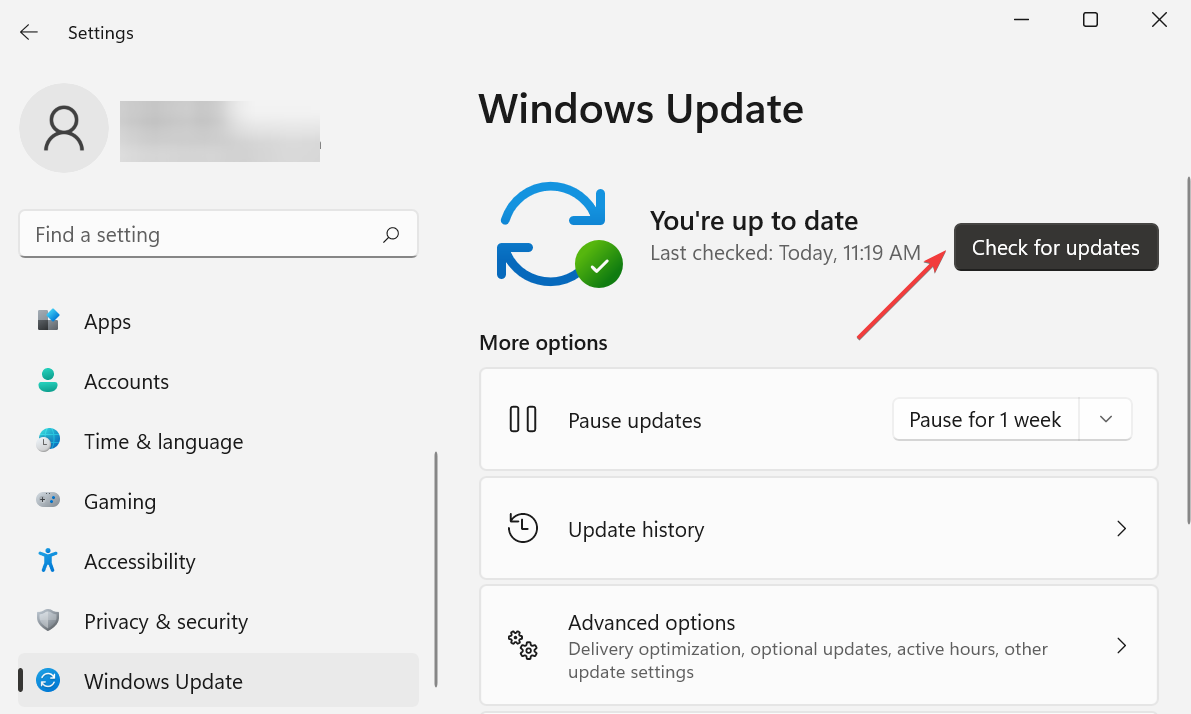
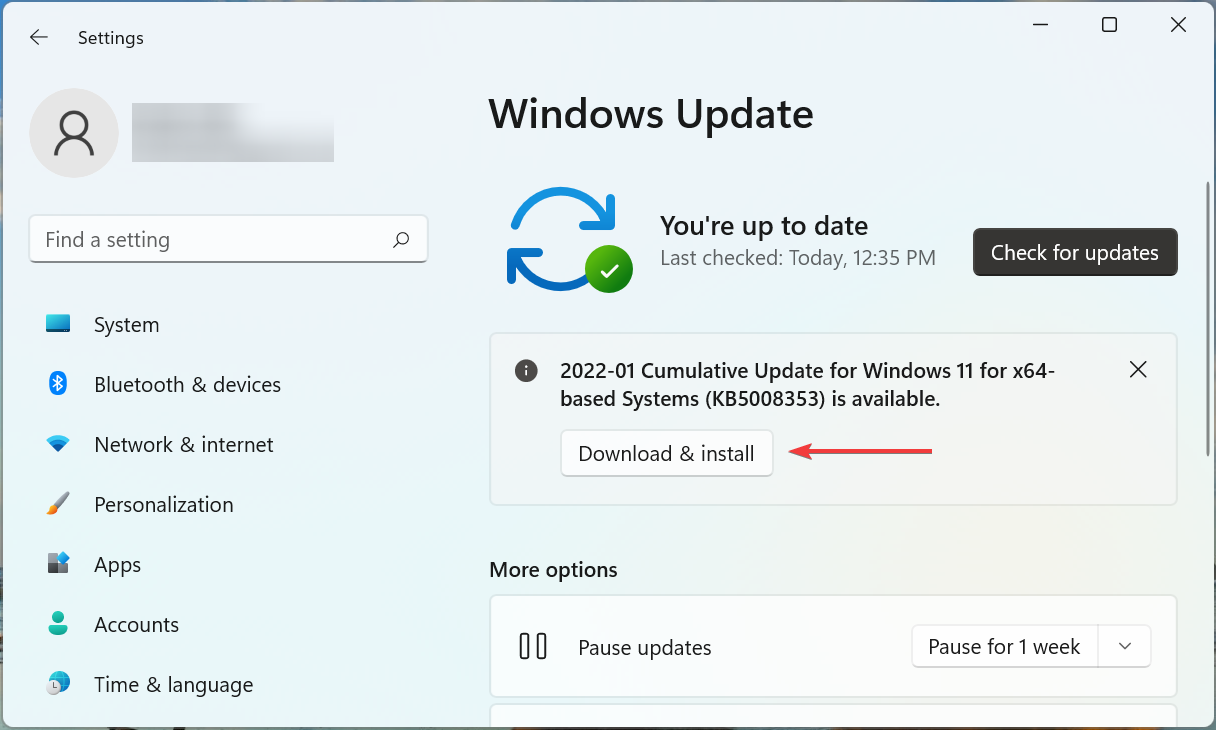 Lancez l'application Paramètres et cliquez sur "
Lancez l'application Paramètres et cliquez sur "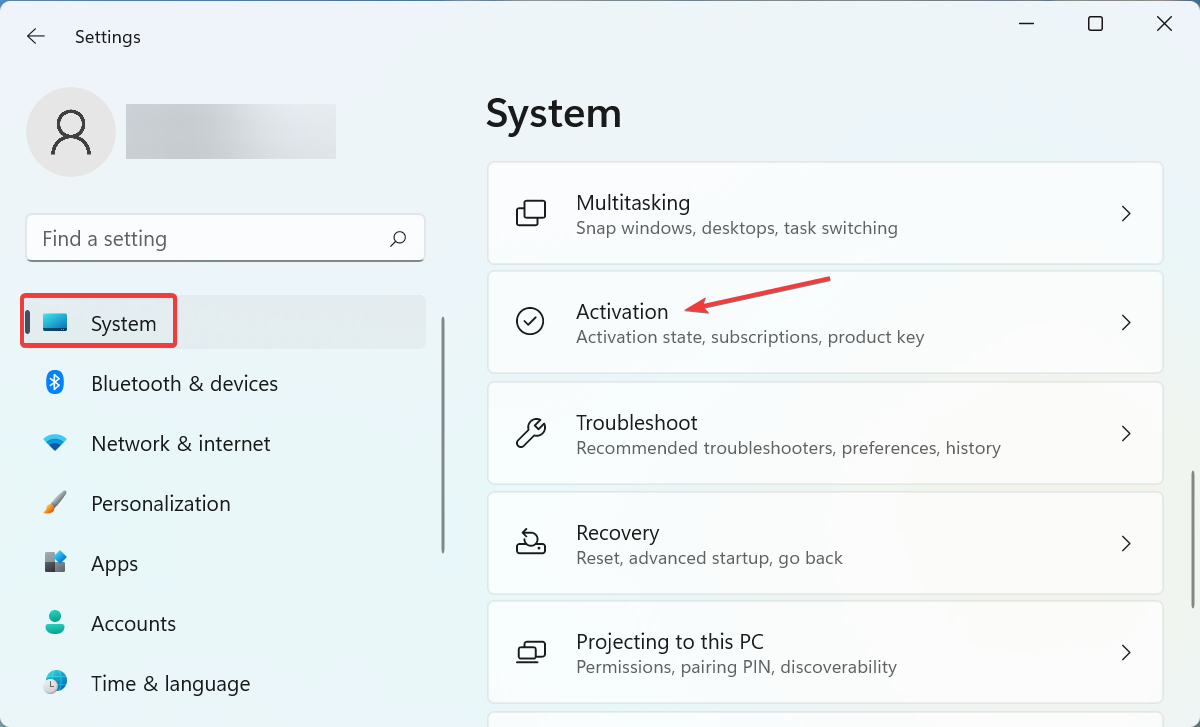 Une fois l'utilitaire de résolution des problèmes terminé, redémarrez votre ordinateur pour que les modifications prennent effet et vérifiez si l'erreur d'activation de Windows 11 0xc004c060 a été corrigée.
Une fois l'utilitaire de résolution des problèmes terminé, redémarrez votre ordinateur pour que les modifications prennent effet et vérifiez si l'erreur d'activation de Windows 11 0xc004c060 a été corrigée.